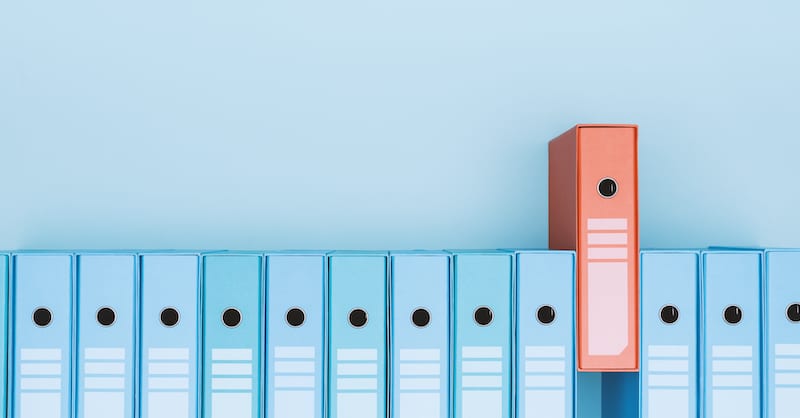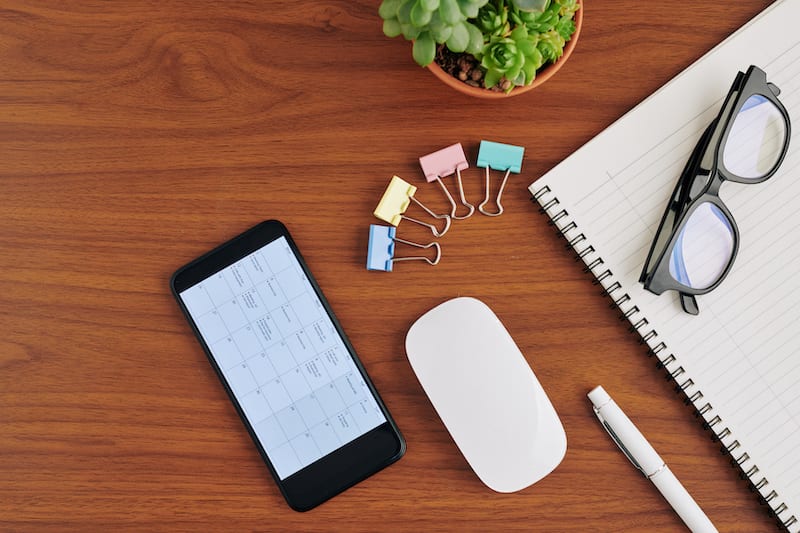Поиск подходящей службы совместного использования экрана для вашего офиса
Опубликовано: 2022-03-12Covid-19 навсегда изменил потребность в службах совместного использования экрана. От необходимости физически дистанцироваться до большего числа людей, работающих из дома, за последние два года службы совместного использования экрана должны были развиваться. У всех нас есть любимые службы совместного использования экрана, и мы часто используем разные. В этой статье мы рассмотрим совместное использование экрана, преимущества и лучшие практики совместного использования экрана, а также программное обеспечение для совместного использования экрана.
Демонстрация экрана
Совместное использование экрана — это технология, позволяющая в режиме реального времени обмениваться содержимым экрана на одном или нескольких отдельных устройствах. Это позволяет вам показывать все, что вы видите на экране, непосредственно людям, с которыми вы разговариваете, без необходимости отправлять фактические файлы.
Преимущества совместного использования экрана на рабочем месте
Совместное использование экрана на рабочем месте имеет много преимуществ. Эти преимущества включают в себя:
- Повысьте продуктивность на совещаниях
- Предлагаем эффективную техническую поддержку
- Улучшите свой рекламный ход
- Поощряйте удаленную работу
Повысьте продуктивность на совещаниях
Совместное использование экрана может помочь вам быть более продуктивным на собрании. Вместо того, чтобы просить всех скачивать файлы, чтобы следить за вашей презентацией, вы имеете контроль со своего компьютера. Это поможет вам оставаться на правильном пути и сосредоточиться. Благодаря этому ваши встречи будут эффективнее и короче.
Предлагаем эффективную техническую поддержку
В тот или иной момент нам всем нужна техническая поддержка. Совместное использование экрана упрощает эту задачу, потому что вы можете просто поделиться своим экраном, и технический специалист сможет увидеть проблему из первых рук. Оттуда пользователь может быстрее найти решение.
Улучшите свой рекламный ход
Картинка говорит тысячу слов. Вы можете целый день говорить о продукте и функциях, но с помощью демонстрации экрана вы можете показать клиенту именно то, о чем вы говорите. Это поможет вам построить доверие и связь с вашими клиентами.
Поощряйте удаленную работу
Совместное использование экрана способствует удаленной работе. Видеоконференции и виртуальные рабочие пространства позволяют командам оставаться на связи. Совместное использование экрана позволяет командам обсуждать идеи, оставлять отзывы и сосредоточиться на текущей задаче.

Поделиться моим экраном
Есть много преимуществ, когда дело доходит до совместного использования экрана. Тем не менее, вы можете подумать, безопасно ли совместное использование моего экрана?
Делиться своим экраном легко, и мы уже установили, что это может быть полезно для удаленных команд. Для некоторых людей совместное использование экрана может быть нервным. Чтобы облегчить некоторые из ваших проблем и стресса, есть несколько передовых методов, которые вы можете применить для совместного использования экрана .
- Протестируйте совместное использование экрана с другом или коллегой
- Подготовьтесь заранее
- Выключить уведомления
- Закрыть лишние вкладки
- Удалите ненужные папки на рабочем столе
- Попросите кого-нибудь сделать заметки
- Убедитесь, что у вас надежный интернет
- Выберите одно окно для демонстрации экрана
- Спросите свою аудиторию, видят ли они ваш экран
Протестируйте совместное использование экрана с другом или коллегой
Вы не хотите вступать в видеозвонок в первый раз или использовать новое программное обеспечение, не зная, где находятся все кнопки управления. Чтобы избежать этой проблемы, рекомендуется протестировать совместное использование экрана с другом или коллегой.
Подготовьтесь заранее
Если вы представляете или проводите вебинар, убедитесь, что ваша презентация и слайды готовы к работе. Может быть неловко возиться, когда вы делитесь своим экраном. Убедитесь, что вы хорошо подготовили все темы для разговора.
Выключить уведомления
Прерывания могут отвлекать. Это включает в себя уведомления. Отключение уведомлений перед встречей — хорошая идея, чтобы вы не получали никаких неуместных или навязчивых уведомлений во время демонстрации экрана.
Закрыть лишние вкладки
Еще одна лучшая практика, когда дело доходит до совместного использования экрана, — открывать в веб-браузере только вкладки для презентации. Это облегчит четкое изложение вашего материала, а не лихорадочные щелчки, чтобы найти нужную вкладку во время презентации.
Удалите ненужные папки на рабочем столе
Иногда вы можете делиться своим экраном. Убедитесь, что на вашем рабочем столе нет смущающей, личной или конфиденциальной информации.
Попросите кого-нибудь сделать заметки
Делать заметки не всегда легко, поэтому наличие блокнота может быть полезным. Может быть полезно попросить кого-нибудь подслушать или пригласить коллегу присоединиться к собранию для ведения заметок. Отправка заметок о совещании или подведение итогов также может устранить любую путаницу и продолжить работу.
Убедитесь, что у вас надежный интернет
Последнее, что вы хотите во время собрания с демонстрацией экрана, — это чтобы ваш интернет отключился во время презентации. Особенно, если вы работаете из дома, стоит связаться с вашим интернет-провайдером, чтобы убедиться, что у вас хорошее соединение.
Выберите одно окно для демонстрации экрана
Программное обеспечение для совместного использования экрана позволяет вам выбрать конкретное окно для совместного использования, прежде чем вы начнете. Эта опция полезна в случае, если вы случайно откроете что-то еще, ваша аудитория увидит только то окно, которое вы представляете.
Спросите свою аудиторию, видят ли они ваш экран
Это довольно очевидно. Прежде чем начать презентацию, спросите аудиторию, видят ли они ваш экран. Вы же не хотите, чтобы ваша аудитория пропустила важную информацию и полностью потерялась.


Программное обеспечение для совместного использования экрана
Поскольку технологии постоянно меняются, какое программное обеспечение для совместного использования экрана является лучшим в 2022 году?
Вот лучшее программное обеспечение для совместного использования экрана :
- Увеличить
- Вебекс-совещания
- Идти на встречу
- Встречи BlueJeans
- TeamViewer
- Сотрудничество с GlobalMeet
- та же страница
Увеличить
Zoom — это программное обеспечение для совместного использования экрана, которое обеспечивает безопасную видеосреду, помогающую командам делать больше. Цена начального уровня Zoom бесплатна. Платформа надежна и проста в использовании. Zoom обеспечивает видеовстречи, голос, веб-семинары и чат на всех устройствах и в любых местах.
Вебекс-совещания
Webex Meetings — это привлекательное и инклюзивное решение для видеоконференций для сотрудников. Начальная цена Webex Meetings бесплатна. Некоторые из многих функций включают в себя подавление фонового шума, улучшение голоса, комнаты отдыха, языковой перевод в реальном времени на более чем 100 языках и многое другое.
Идти на встречу
GoToMeeting — это программное обеспечение для совместного использования экрана для виртуального общения и совместной работы в реальном времени. Это простой и надежный способ встретиться с клиентами лицом к лицу. GoToMeeting также предоставляет возможность общаться с коллегами через чат во время собрания, конференц-связь или демонстрацию экрана презентации. Начальная цена GoToMeeting составляет 12 долларов.
Встречи BlueJeans
BlueJeans Meetings — еще одно отличное программное обеспечение. Это программное обеспечение предлагает видео-, аудио- и веб-конференции с инструментами совместной работы для повседневного использования. BlueJeans Meetings — это первая облачная служба, которая объединяет настольные компьютеры, мобильные устройства и системы для конференц-залов в рамках одной видеовстречи. Присоединиться просто, чтобы люди могли продуктивно работать, когда и как они хотят. Цена начального уровня составляет 9,99 долларов США в месяц.
TeamViewer
TeamViewer — ведущий мировой поставщик решений для удаленного подключения. Это программное обеспечение для совместного использования экрана обеспечивает безопасный удаленный доступ, поддержку, управление и возможности совместной работы. TeamViewer позволяет компаниям любого размера полностью раскрыть свой цифровой потенциал. TeamViewer бесплатен для частного некоммерческого использования. Цена начального уровня для коммерческого использования составляет 50,90 долларов США в месяц.
Сотрудничество с GlobalMeet
GlobalMeet Collaboration обеспечивает превосходный опыт для встреч один на один и групповых проверок. Это программное обеспечение позволяет начинать онлайн-встречи одним щелчком мыши без загрузки. GlobalMeet Collaboration бесплатна и работает где угодно.
та же страница
Samepage — это облачный сервис для совместной работы. Эта служба совместного использования экрана обеспечивает общение, управление проектами, проведение встреч и совместную работу в Интернете. Он сочетает в себе командный чат, видеоконференции, совместное использование экрана, управление задачами и обмен файлами. Цена начального уровня Samepage бесплатна.
Лучшие мобильные приложения для демонстрации экрана
Большая часть того, что мы делаем в наши дни, выполняется на мобильных устройствах. Вот некоторые из лучших приложений для демонстрации экрана для iPhone и Android .
- Увеличить
- Скайп
- Команды Майкрософт
- Гугл встречи
- TeamViewer
- Присоединяйся ко мне
Увеличить
Приложение Zoom считается лучшим приложением для демонстрации экрана, поскольку оно работает во всех операционных системах, как на настольных компьютерах, так и на мобильных устройствах. Это позволяет пользователям подключаться к собраниям через веб-браузеры. Возможности демонстрации экрана зависят от плана. Zoom является наиболее предпочтительным приложением для совместного использования экрана как для Android, так и для iOS из-за других предлагаемых функций, таких как комнаты отдыха, удаленное управление рабочим столом и множество сторонних интеграций.
Скайп
Приложение Skype — это платформа Microsoft и самое простое приложение для демонстрации экрана. Вы можете поделиться своим компьютером или экраном телефона во время видеозвонка, и он доступен на всех платформах, включая Android и iOS. Skype отлично подходит для сеансов один на один, но вы также можете бесплатно показывать содержимое своего экрана в групповом видеозвонке. Skype имеет много других функций, таких как встроенный переводчик. Во время разговора он будет отображать субтитры в режиме реального времени на разных языках.
Команды Майкрософт
Приложение Microsoft Teams — лучшее приложение для демонстрации экрана для команд. Раньше Microsoft Teams были доступны только для бизнеса. Теперь Microsoft Teams предлагает бесплатные чаты, аудио- и видеозвонки и 2 ГБ личного хранилища. Он также предлагает 10 ГБ дискового пространства для команд. Microsoft также позволяет участникам присоединяться без использования ссылки. Участники могут делиться своими экранами на собрании, если это разрешено администратором.
Гугл встречи
Приложение Google Meet — это безопасный и доступный вариант совместного использования экрана. Это приложение простое в использовании и не требует загрузки программного обеспечения. Если вы используете Google Meet на компьютере, у вас есть возможность поделиться только вкладкой, окном или всем экраном. Однако, если вы делитесь экраном на iOS или Android, вы можете поделиться только своим экраном. Во всех учетных записях Google Meet, включая бесплатные, есть возможность совместного использования экрана. Организатор собрания может включить или отключить эту функцию.
TeamViewer
Приложение TeamViewer — это более продвинутое решение для совместного использования экрана для мобильных устройств. Он в основном используется для устранения неполадок. Использование приложения TeamViewer QuickSupport — самый простой способ демонстрации экрана через мобильное устройство. Вы можете легко сгенерировать идентификатор встречи для своего устройства и поделиться своим экраном без создания учетной записи TeamViewer.
Присоединяйся ко мне
join.me позволяет вам присоединиться к онлайн-встрече или провести ее через ваше устройство. Приложение позволяет вам делиться своим экраном Android или iOS, документами, презентациями и доской. Однако на сайте join.me нет бесплатных видеоконференций. Самая низкая подписка — план за 10 долларов в месяц.
За последние пару лет программное обеспечение и сервисы для совместного использования экрана значительно улучшились, чтобы конкурировать и идти в ногу друг с другом. Помимо программного обеспечения для демонстрации экрана, упомянутого в этой статье, доступно множество других вариантов. Итак, обязательно проведите исследование и не бойтесь попробовать более одного программного обеспечения для демонстрации экрана. Найдите то, что лучше всего подходит для вас и вашей команды, и работайте с этим!
SEO Design Chicago — агентство цифрового маркетинга с полным спектром услуг . Мы предлагаем множество услуг, таких как создание контента, веб-разработка, SEO и цифровая реклама.